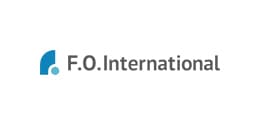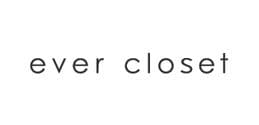2023.03.10
こんにちは、ファイブスプリングスです。
楽天市場で出品する際、商品の発送日目安を表示する納期情報の設定は必ずおこなわなければいけません。
納期情報は正しく設定できていなければ顧客とのトラブルになるほか、楽天からペナルティを受ける可能性もあるため慎重に設定する必要があります。
そこで今回は楽天の納期情報設定について、「納期情報の設定方法」と「商品への納期情報の登録方法」を解説します。
CSVを使った一括登録方法も解説するため、これから楽天に出品する方はもちろん、発送日を変更したい方もぜひ最後までご覧ください。
【本記事でわかること】
◎楽天で納期情報を設定する方法
◎納期情報を商品に個別で登録する方法
◎CSVを使って納期情報を一括で登録する方法
目次
納期情報を設定する方法
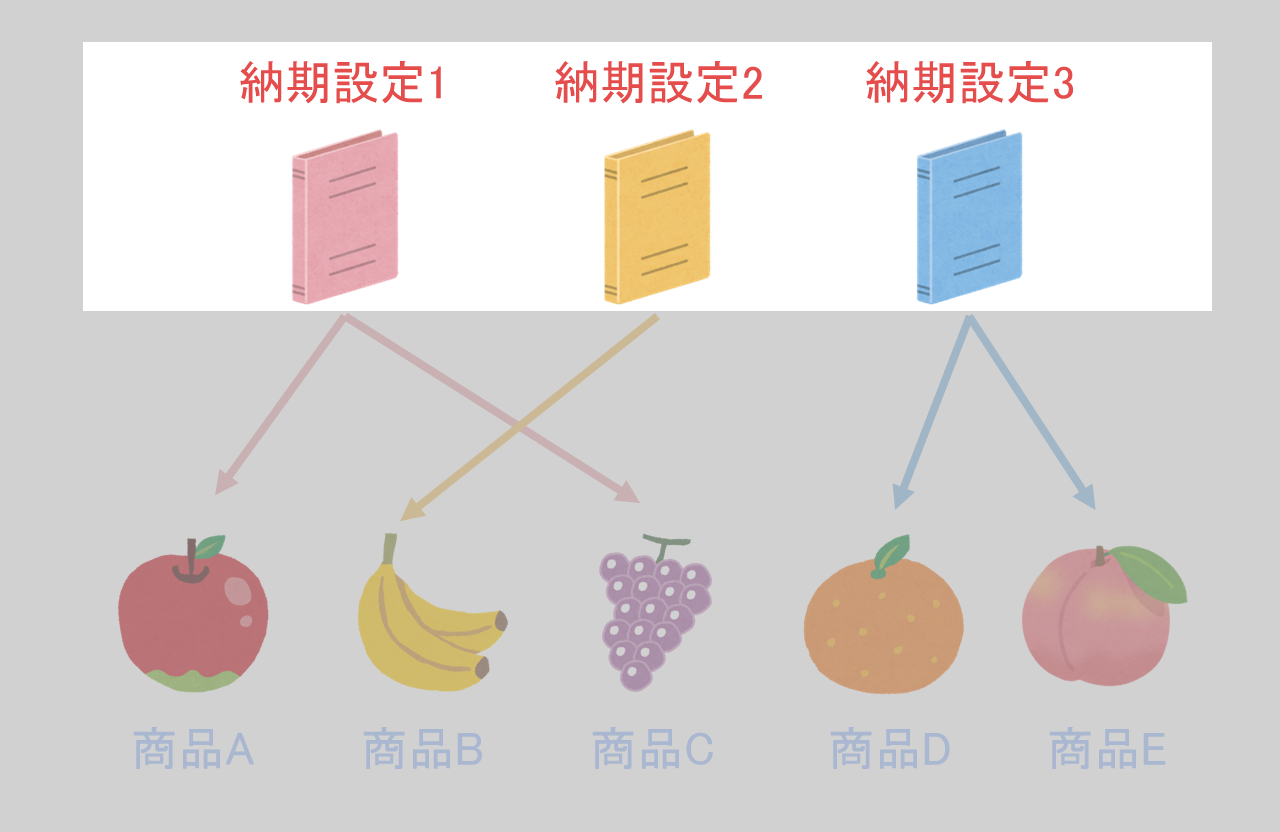
まず前提として、楽天での納期情報設定は「納期パターンを作成→各商品へ登録」という流れになっています。
全商品で納期が同じであれば1つだけ納期情報を設定すれば問題ありませんが、商品によって納期が異なる場合はこの段階で必要な分だけ納期パターンを用意しておきましょう。
ここでは、納期設定パターンを作成する方法について解説します。
1.RMSの「納期情報設定」ページにアクセスします。
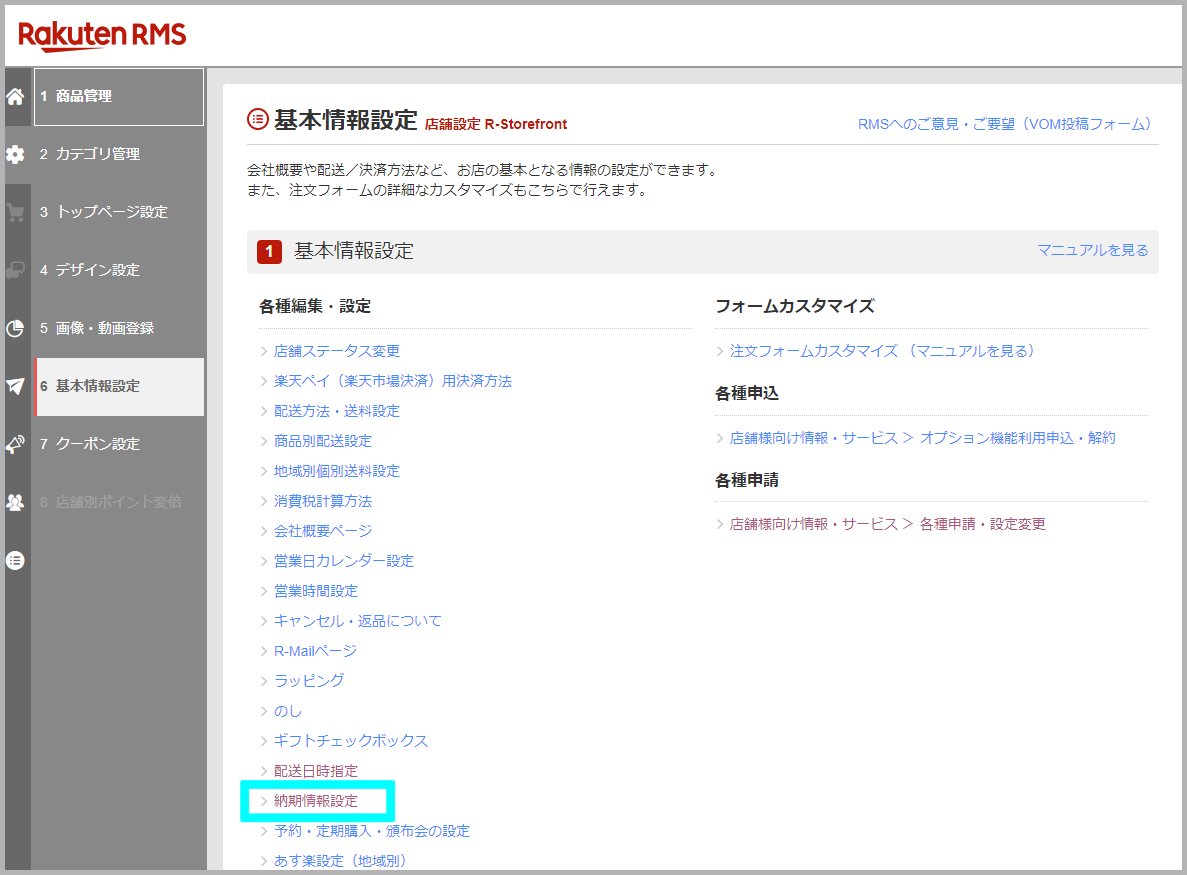
2.「新規登録する」ボタンをクリックします。
(既に登録してある納期情報を変更したい場合は、「納期情報の編集」から「編集」ボタンをクリックします。)
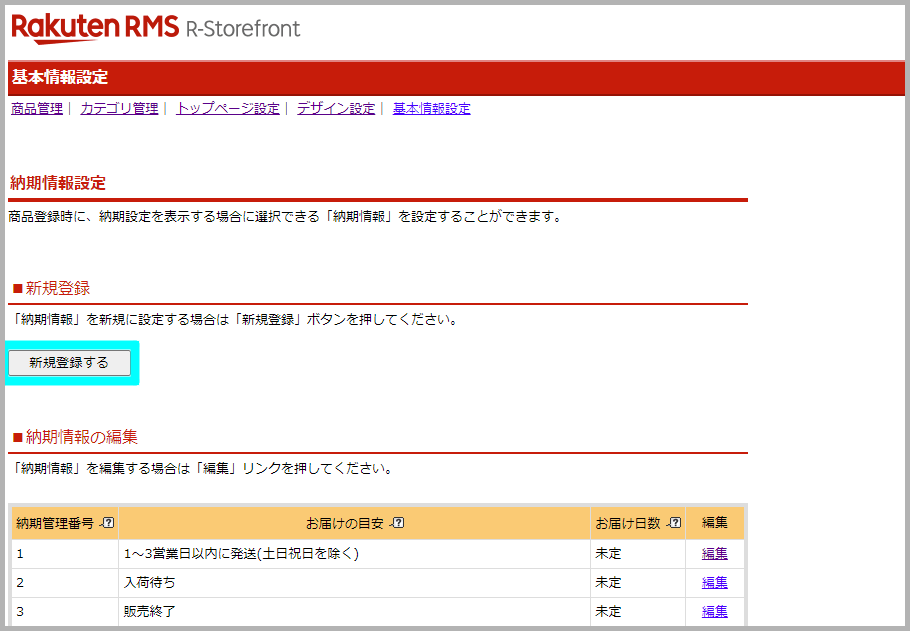
3.「お届けの目安」と「お届け日数」を入力し、「登録する」ボタンをクリックします。
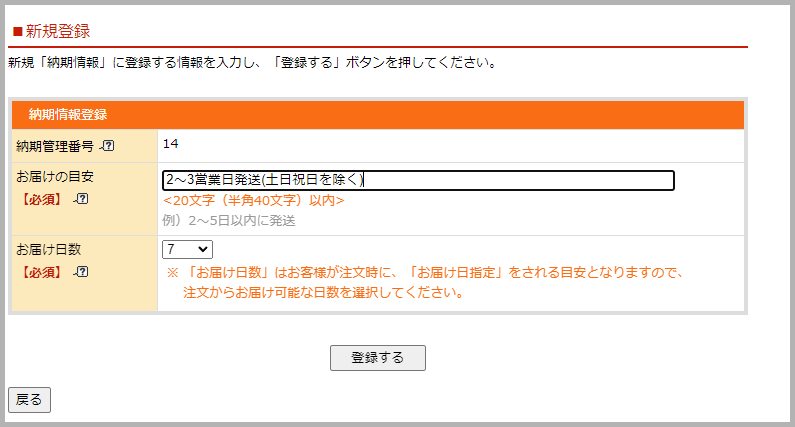
【お届けの目安】
商品ページなどで表示される、「発送目安を伝える文言」を入力します。
曖昧な表現は避け、「○営業日以内」や「ただし書き(土日祝日を除く)」などを用いて可能な限り具体的に記入しましょう。
例)2~3営業日以内(土日祝日を除く)に発送、5~7営業日以内に発送、など
【お届け日数】
ユーザーが「お届け日指定」をおこなう際の選択肢を、「1~30日」または「未定」から選択します。
「お届けの目安」に合わせて、最も遅いお届け日を選択しましょう。
(「お届けの目安」は発送日の目安、「お届け日数」は配達日の目安となるため、「お届けの目安」に+2~4日程度した日数を選択することをおすすめします。)
例)4(「1~2営業日以内に発送」の場合)、9(「1週間以内に発送」の場合)
各商品へ納期情報を登録する方法
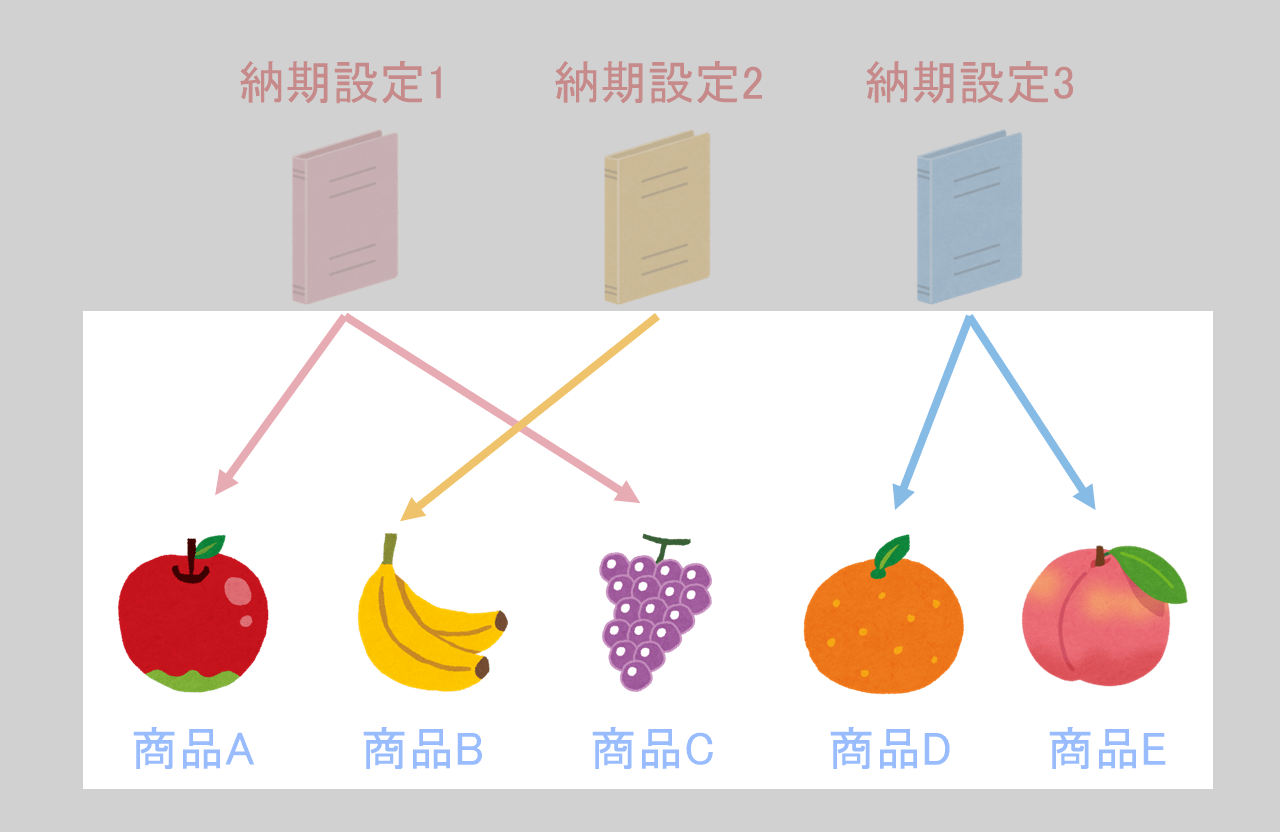
納期パターンを作成したら、次にそれらを各商品に登録する必要があります。
ここでは、設定した納期パターンを各商品に登録する方法について解説します。
納期情報を登録する方法としては、以下のように「個別で登録する方法」と「一括で登録する方法」の2パターンがあります。
| CSVを使った一括登録には有料サービスの契約が必要 |
| CSVを使って一括登録をしたい場合は、有料サービスの「CSV商品一括編集機能」の契約が必要です。
CSV商品一括編集機能では3種類のCSVファイルを使ってさまざまな商品情報をまとめて編集できますが、納期情報の登録に使用する「item.csv」の使い方については以下の記事をご確認ください。 |
商品編集ページから個別に登録する方法
1.RMSの「商品一覧・登録」ページにアクセスします。
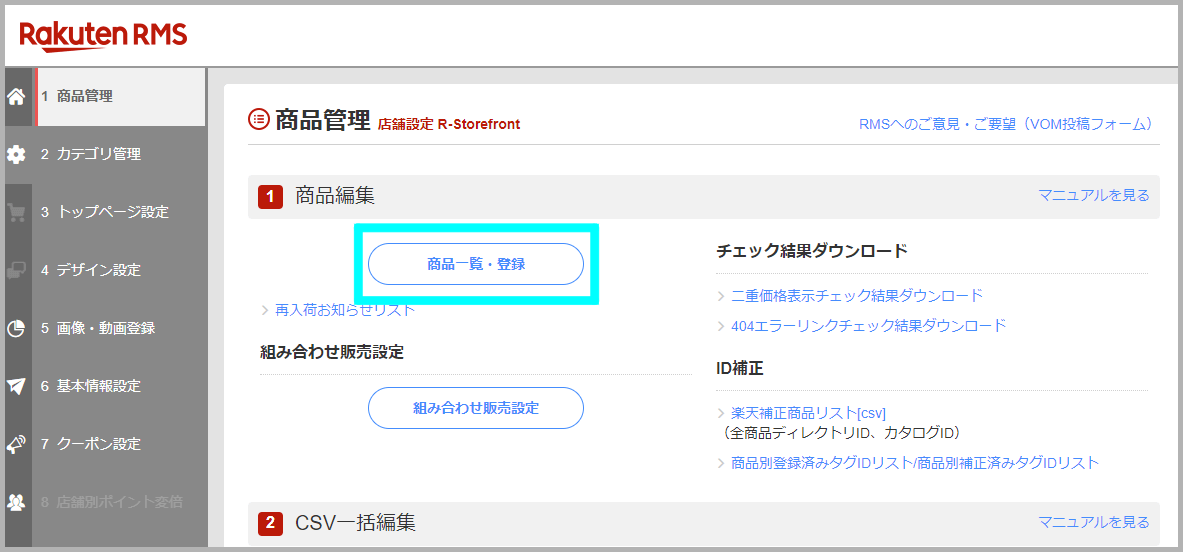
2.「通常商品の登録」ボタンをクリックします。
(既に登録してある商品の納期情報を変更したい場合は、商品一覧から該当の商品の「編集」ボタンをクリックします。)
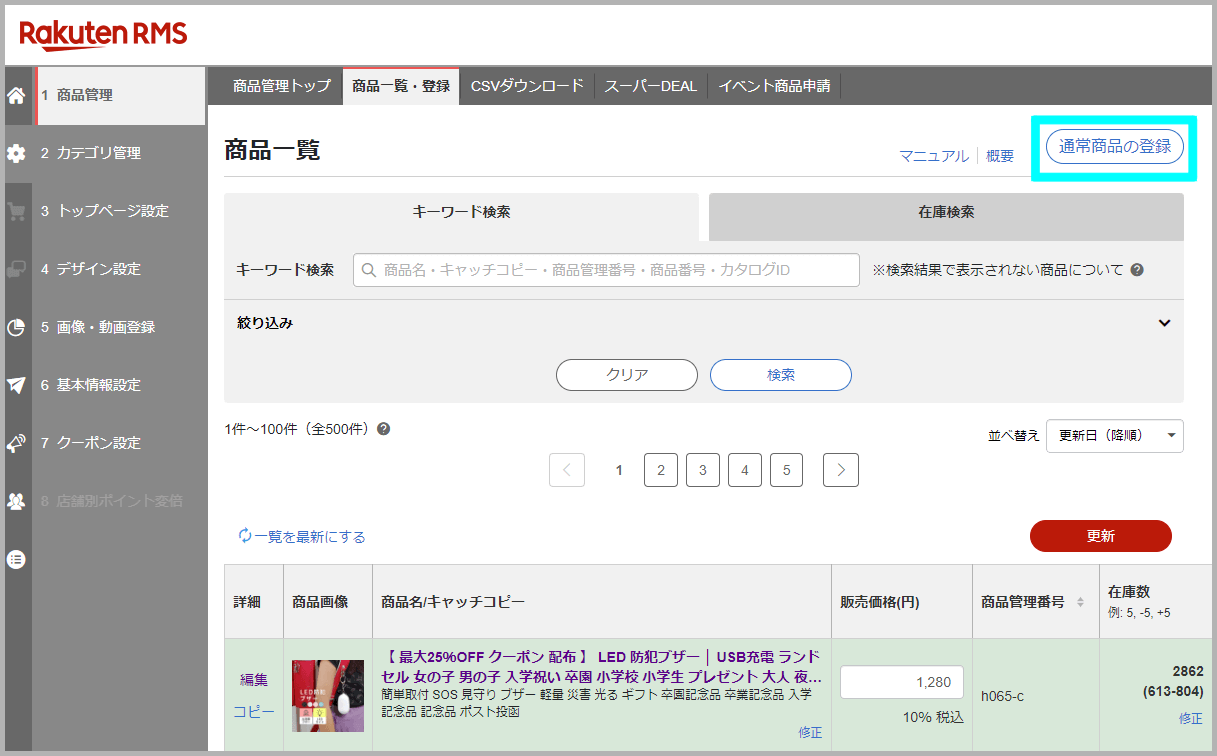
3.「在庫・納期設定」から、以下の項目を選択します。
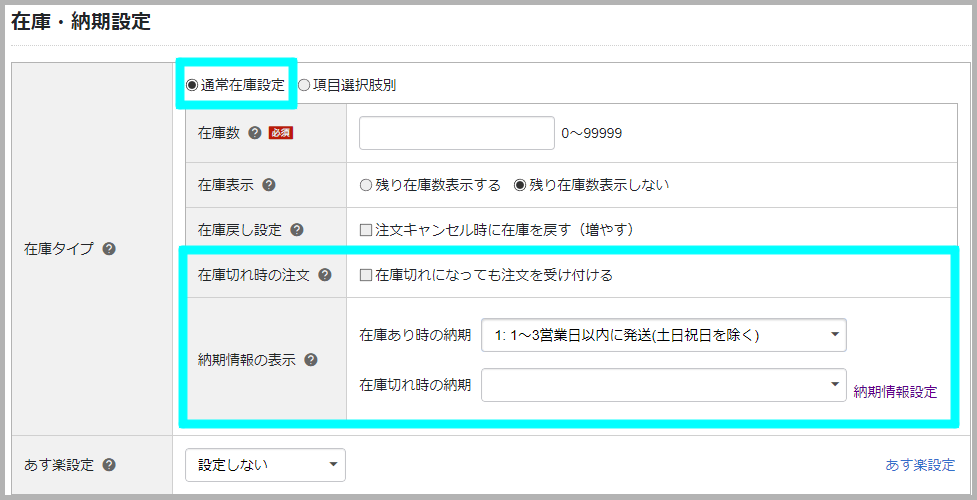
【在庫タイプ】
「通常在庫設定」にチェックを入れます。
【在庫切れ時の注文】
在庫切れ時であっても注文を受け付ける場合のみチェックを入れます。
【納期情報の表示】
「納期情報を設定する方法」で作成した納期情報を選択します。
(「在庫切れ時の納期」は、「在庫切れ時の注文」でチェックを入れた場合のみ設定します。)
4.「登録」ボタンをクリックします。
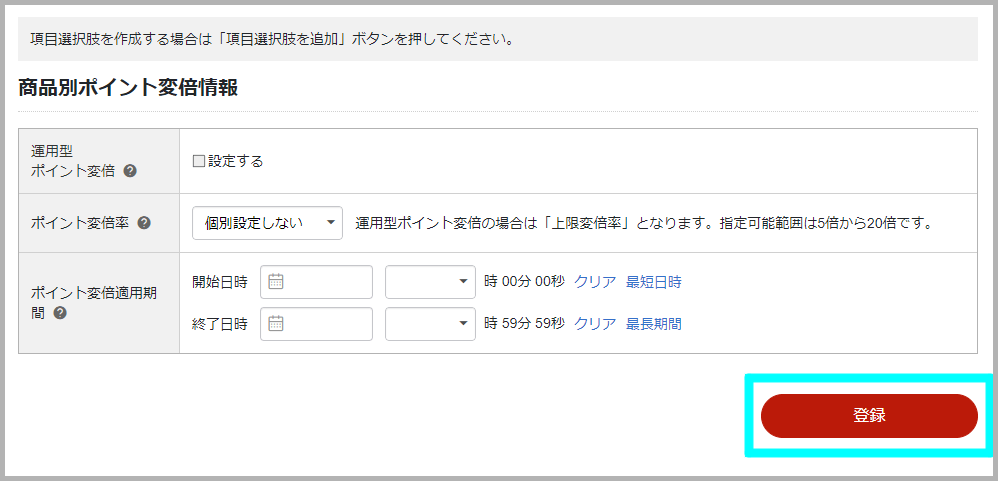
CSVを使って一括で登録する方法
| ! | 以下の方法は有料サービス「CSV商品一括編集機能」の契約が必要です。 |
1.「CSVダウンロード」ページにアクセスします。
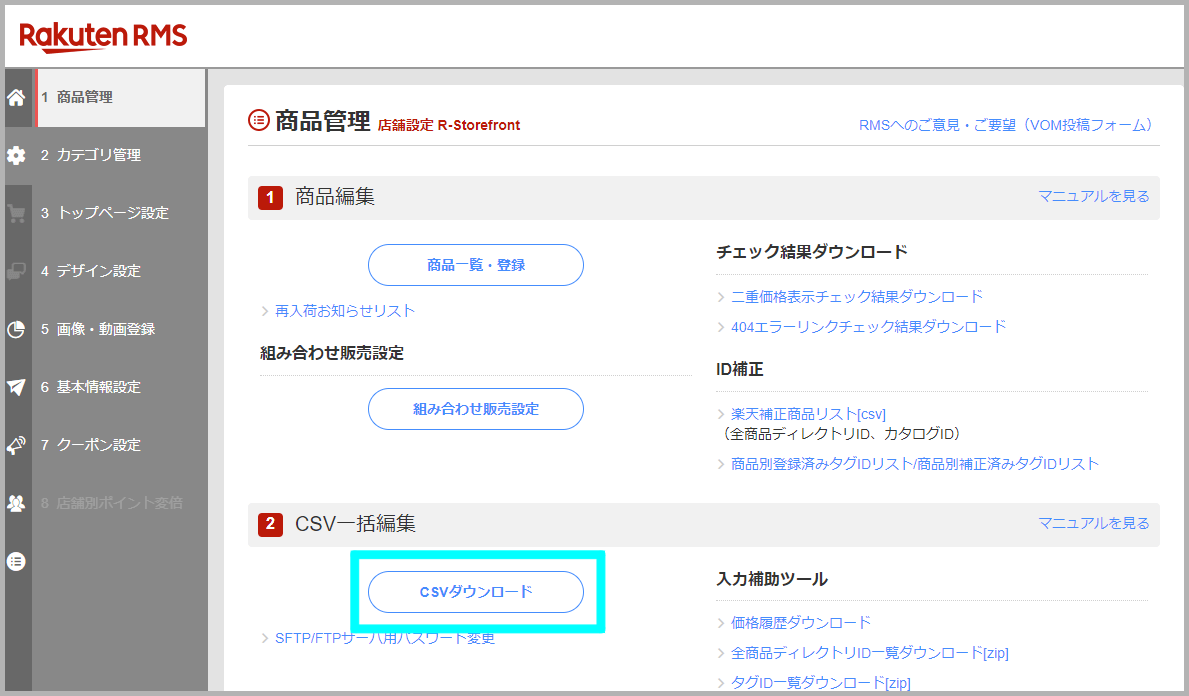
2.「CSV項目の選択」の「項目選択」ボタンをクリックします。
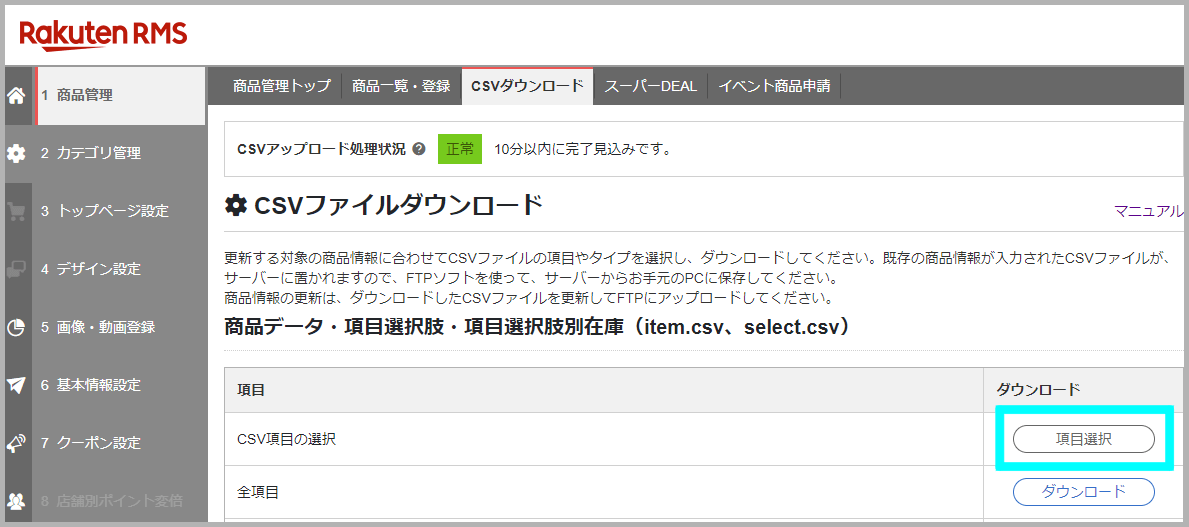
3.以下項目にチェックを入れ、「ダウンロード」ボタンをクリックします。
・商品名
・在庫タイプ
・在庫切れ時の注文受付
・在庫あり時納期管理番号
・在庫切れ時納期管理番号
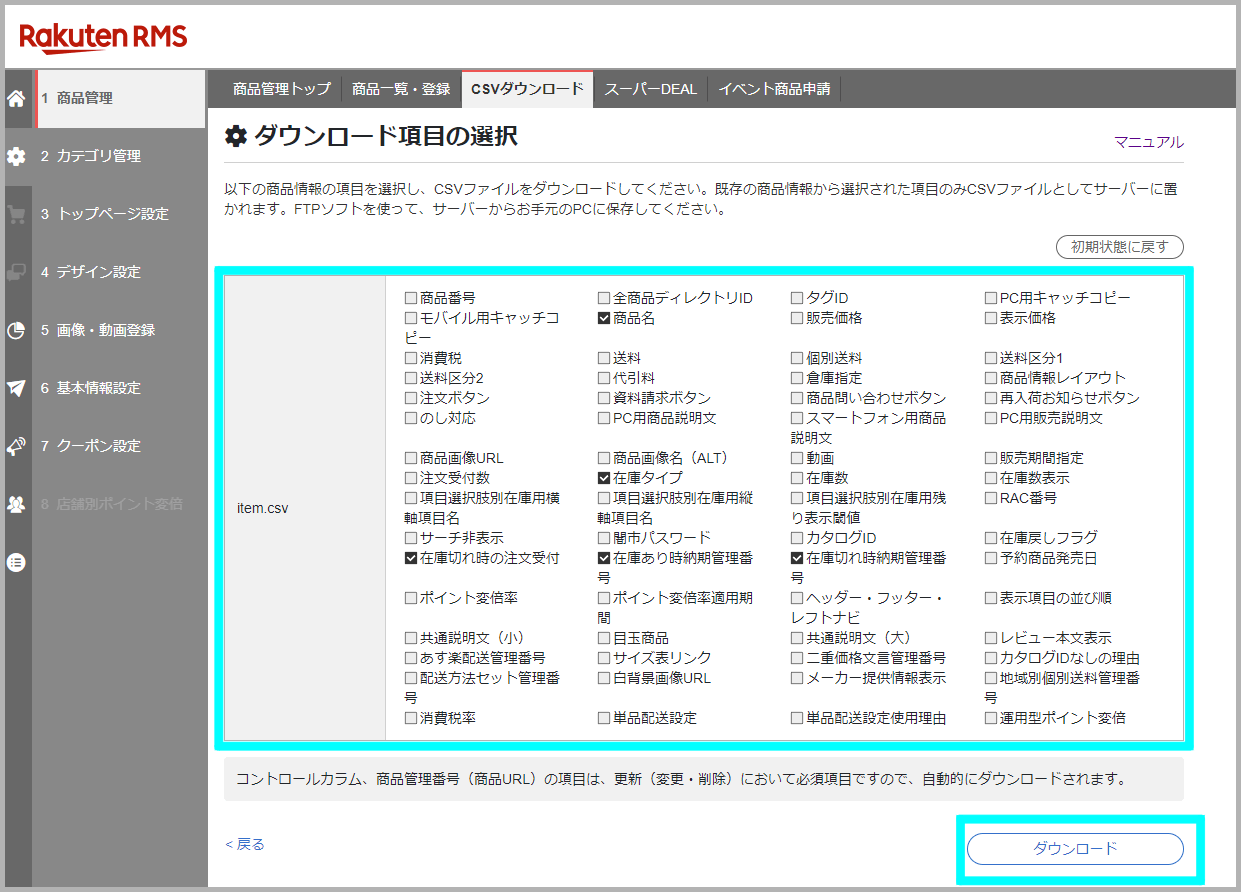
4.FTPソフトを使用して、サーバーの「ritem>download」フォルダ内にあるCSVファイルをローカル(自身のパソコン)にダウンロードします。
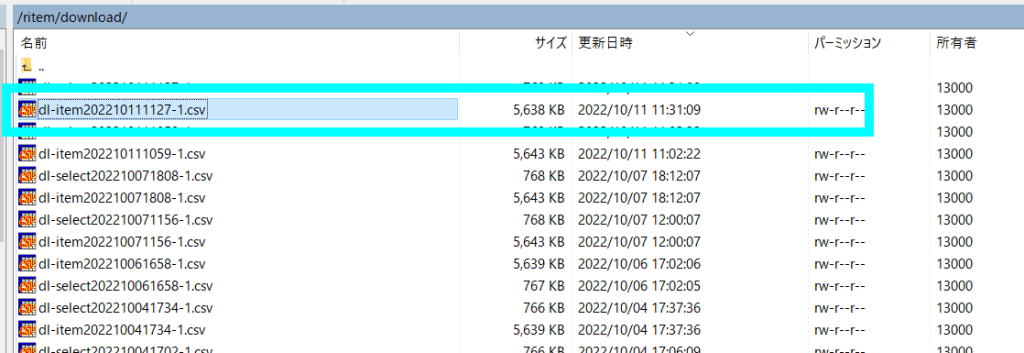
| FTPソフトとは? |
| FTPソフトとはサーバーとのファイル送受信を可能にするソフトのことで、item.csvをダウンロードやアップロードする際に必要です。
FTPソフトには、フリーソフトの『WinSCP』『FileZilla』があります。 item.csvのダウンロードやアップロードはRMSからおこなえないため注意しましょう。 |
5.手順4でダウンロードしたCSVファイルをExcelで開き、以下のように編集します。
【コントロールカラム】
「u」(更新)を入力。
【在庫タイプ】
「1」(通常在庫設定)を入力。
【在庫切れ時の注文受付】
注文を受け付ける場合は「1」を、受け付けない場合は「0」を入力。
【在庫あり時納期管理番号】
「納期情報を設定する方法」で納期パターンを作成した際に割り当てられた納期管理番号を入力。
【在庫切れ時納期管理番号】
「在庫切れ時の注文受付」で「1」を入力した場合のみ入力。

6.CSVファイルを「item.csv」の名前で保存します。
7.FTPソフトを使用して、サーバーの「ritem>batch」フォルダにCSVファイルをアップロードします。
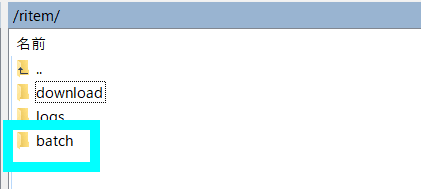
楽天で納期情報を設定する方法:まとめ
今回は楽天の納期情報設定について、「納期情報の設定方法」と「商品への納期情報の登録方法」を解説しました。
楽天に出品する上で必須の納期情報設定ですが、出品準備で設定が初めての場合や商品数が多い場合は手間のかかる作業です。
ファイブスプリングスでは商品ページの設定代行をはじめ、分析~戦略立案~実行まで一貫してサポートするコンサルティングサービスをご提供しています。
「納期情報を代わりに設定して欲しい」「どれくらいの納期設定にすべきかわからない」とお悩みの方は、ぜひ一度お問い合わせページからお気軽にご相談ください。
 |
太田 薫(おおた かおる)
株式会社ファイブスプリングス 代表取締役
元楽天ECコンサルタント、その後楽天MVP獲得店舗の統括部長。 ■無料相談■ |